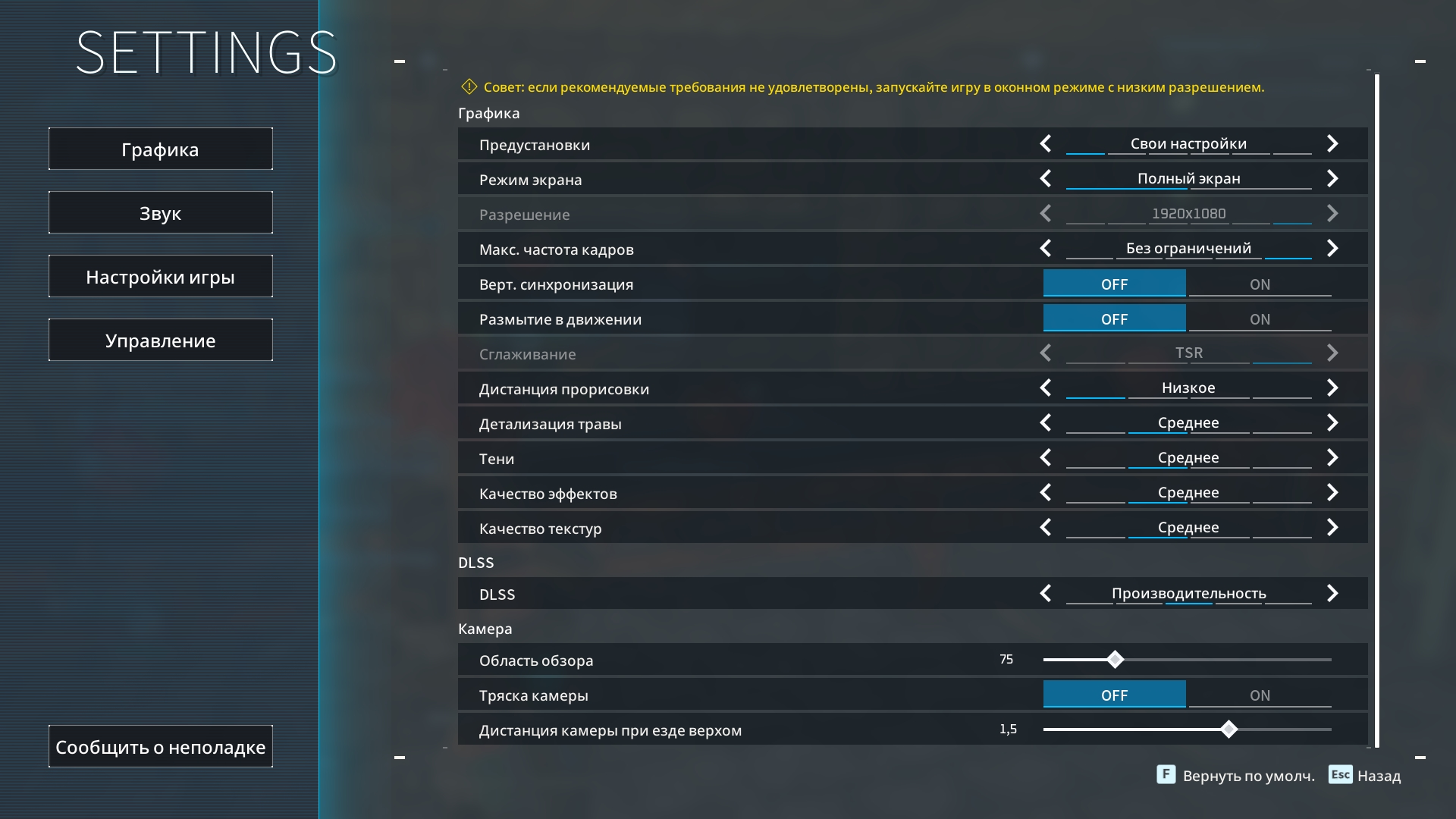Palworld – многопользовательская приключенческая игра с открытым миром, которая сочетает в себе элементы выживания и строительства. В ней игроки исследуют уникальный мир, населенный необычными существами — Палами. Если вы сталкиваетесь с багами или другими техническими проблемами во время игрового процесса, этот гайд поможет исправить большинство ошибок.
Читайте также:
- Гайд по Palworld для новичков
- Консольные и серверные команды Palworld
- Интерактивная карта Palworld
- Как поменять язык в Palworld
- Есть ли эволюция палов в Palworld?
- Все палы Palworld
- Решение технических проблем в Palworld — настройки графики для слабого ПК
Какой компьютер нужен для Palworld (системные требования)
Системные требования указывают на характеристики системы, необходимые для того, чтобы игра могла запускаться и функционировать без сбоев и ошибок. Они позволяют пользователям понять, сможет ли их оборудование поддерживать игру хотя бы на базовом уровне.

Минимальные:
- Операционная система: Windows 10 (64-Bit).
- Процессор: i5-3570K @3.4 ГГц.
- Оперативная память: 16 Гб ОЗУ.
- Видеокарта: NVIDIA GeForce GTX 1050 (2Гб).
- DirectX: версии 11.
- Место на диске: 40 Гб.
- Сеть: Широкополосное подключение к интернету.
Рекомендованные:
Рекомендуемые требования отображают конфигурацию системы, которая обеспечит лучшее качество производительности и визуального отображения. Соответствие таким требованиям поможет избежать технических проблем, таких как низкая частота кадров, долгое время загрузки и плохое качество графики.
- Операционная система: Windows 10 (64-Bit).
- Процессор: i9-9900K @3.6 ГГц.
- Оперативная память: 32 Гб ОЗУ.
- Видеокарта: NVIDIA GeForce RTX 2070.
- DirectX: версии 11.
- Место на диске: 40 Гб.
- Сеть: Широкополосное подключение к интернету.
Распространенные причины сбоев и ошибок в Palworld

Сбои в Palworld могут быть вызваны разными причинами:
- Устаревшие графические драйверы. Если драйверы устарели или несовместимы, это может вызывать сбои. Важно обновлять драйверы, чтобы уменьшить вероятность таких проблем.
- Системные требования. Palworld имеет определенные требования к оборудованию. Если ваша система не соответствует им, это может привести к частым сбоям.
- Поврежденные файлы игры. Повреждение файлов игры также может вызвать нестабильность и сбои. В таком случае полезно проверить целостность файлов игры.
Перед запуском игры рекомендуется выполнить все пункты по порядку, как описано ниже.
Обновите графические драйверы
Чтобы обновить графические драйверы:
- Перейдите на веб-сайт производителя вашей видеокарты, например, NVIDIA или AMD.
- Загрузите последние версии драйверов для вашей видеокарты.
- Производители видеокарт предлагают инструменты, которые автоматически предлагают загрузить соответствующие обновления драйверов. Используйте их для упрощения процесса.
Проверьте целостность игровых файлов
Чтобы использовать функцию проверки целостности игровых файлов в Steam:
- Откройте клиент Steam и перейдите в библиотеку;
- Найдите и правой кнопкой мыши кликните на Palworld;
- Выберите «Свойства»;
- Перейдите в раздел «Установленные файлы»;
- Нажмите на «Проверить целостность файлов игры».
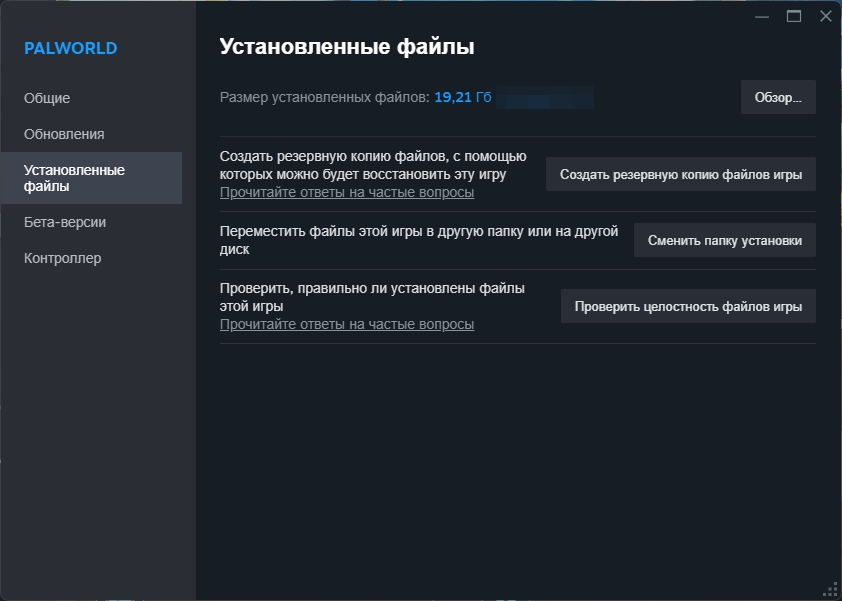
Steam начнет проверку, обнаруживая и заменяя поврежденные или отсутствующие файлы. Это может помочь устранить проблемы со стабильностью игры.
Оптимизируйте графические настройки в игре
Уменьшение настроек графики в игре может снизить нагрузку на вашу систему, что приведет к меньшему количеству сбоев. Подробнее о лучших графических настройках вы можете прочесть в последнем разделе руководства.
Palworld вылетает при запуске или черный экран
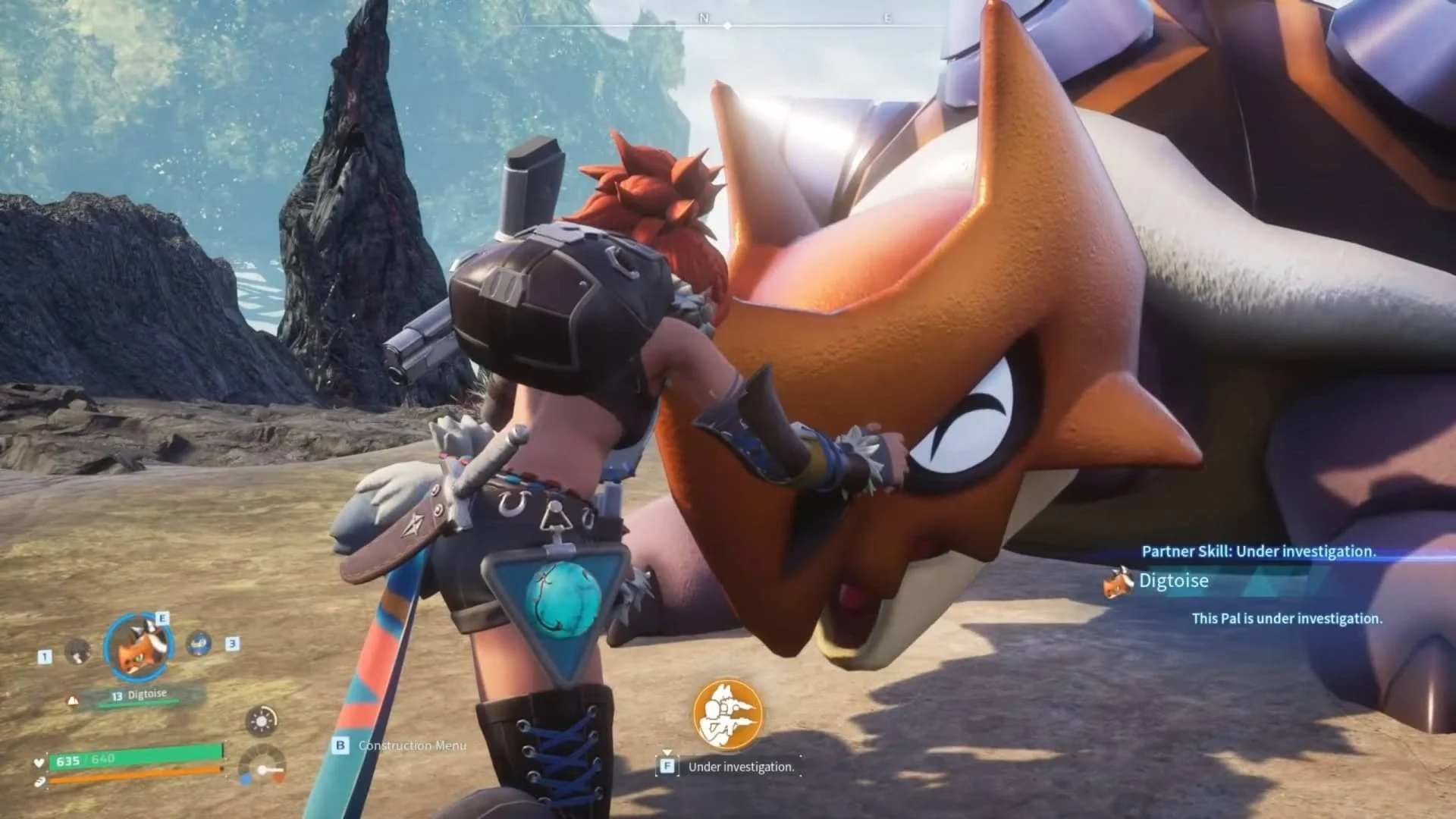
Если при запуске Palworld игра вылетает или вы наблюдаете черный экран, воспользуйтесь этими простыми советами:
- Обновите драйверы видеокарты. Перейдите на веб-сайт производителя вашей видеокарты и установите последние обновления драйверов.
- Проверьте файлы игры через Steam или Xbox (Game Pass). Откройте Steam, щелкните правой кнопкой мыши на Palworld в библиотеке. Выберите «Свойства» — «Локальные файлы» — «Проверить целостность файлов игры».
- Запустите Palworld от имени администратора. Перейдите в корневую папку с игрой, найдите исполняемый файл Palworld.exe, нажмите ПКМ и выберите «Запустить от имени администратора».
- Закройте ненужные программы. Перед запуском игры закройте все ресурсоемкие приложения, работающие в фоновом режиме.
- Отключите разгон. Если вы используете программы для разгона процессора или видеокарты, временно отключите их.
- Временно отключите антивирус. В качестве последнего средства рекомендуется отключить антивирус перед запуском игры (в том числе и встроенный Защитник Windows). Не забудьте включить защитное ПО обратно после игры.
Palworld вылетает во время создания персонажа или игрового процесса
Еще одна частая проблема, с которой сталкиваются игроки и делятся в социальной сети Reddit. Ниже представлены все действующие способы, помогающие устранить сбои.
Обновите операционную систему Windows
Первым делом следует перейти в настройки системы и отследить наличие обновлений Windows. Некоторые игроки сообщали, что это помогало решить проблему. Загрузите все обязательные и необязательные обновления, затем перезагрузите ПК и снова запустите Palworld.
Отключите игровой оверлей Xbox в Windows

Игровой оверлей Xbox включен по умолчанию (чтобы вызвать его, используется сочетание клавиш Win+G). Пользователи отмечали, что это может привести к чрезмерному использованию памяти и различным конфликтам с настройками графики. Функцию можно отключить, открыв меню «Настройки», перейдя в раздел «Игры» и отключив Xbox Game Bar.
Понизьте настройки графики Palworld
Уменьшение графических настроек в Palworld определенно поможет снизить потребление памяти, что в свою очередь поможет избавиться от неприятности. Также рекомендуется изменить режим экрана на «Оконный» отключить или снизить такие параметры, как качество текстур, тени, эффекты и сглаживание. Альтернативный вариант — выбрать предустановку «Низкое» или «Среднее».
Запустите Palworld от имени администратора и в режиме совместимости

Помимо запуска игры с правами администратора, члены игрового сообщества рекомендуют включать настройку «Отключить оптимизацию во весь экран», а также попробовать запустить приложение в режиме совместимости с более старыми версиями Windows.
Для этого:
- Откройте Steam;
- Найдите Palworld и щелкните ПКМ по игре;
- Выберите «Управление» — «Просмотреть локальные файлы»;
- Найдите Palworld.exe, кликните ПКМ и выберите «Свойства»;
- Перейдите во вкладку «Совместимость».
Переустановите игру (предпочтительно для Xbox)
Если проблемы с вылетами во время создания персонажа на Xbox не решаются предыдущими способами, выполните следующие действия:
- Удалите игру с вашей консоли.
- Полностью выключите Xbox.
- Отсоедините консоль от электросети.
- Дайте консоли немного времени в выключенном состоянии (около двух минут).
- Подключите ее обратно к электросети и включите.
- Заново установите Palworld.
Отключите или обновите модификации

Если у вас возникают проблемы с Palworld и вы используете модификации (моды), воспользуйтесь следующими советами:
- Отключите моды. Рекомендуется отключать моды по очереди. Это поможет выявить, какой именно из них вызывает проблему;
- Обновите моды. Убедитесь, что все ваши модификации обновлены до последних версий. Устаревшие моды могут быть несовместимы с текущей версией игры и вызывать всевозможные сбои.
Как исправить ошибку «Dedicated Server Error»
Эта ошибка в Palworld затрагивает только тех геймеров, кто пытается поиграть в многопользовательском режиме. Если вы столкнулись со сбоем и не можете запустить мир в многопользовательском режиме, сперва рекомендуется проверить стабильность серверов на официальном сайте разработчиков.

Если ошибка связана с проблемами на сервере, подождите некоторое время. Разработчики, скорее всего, уже работают над восстановлением серверов. Также попробуйте закрыть игру и запустить её снова. Иногда несколько попыток перезапуска могут помочь устранить временные ошибки.
Другие советы:
- Обновите Palworld. Проверьте, обновлена ли ваша игра до последней версии. Разработчики регулярно выпускают обновления для исправления ошибок и улучшения производительности.
- Выберите менее загруженный сервер. Играя в многопользовательском режиме, попробуйте подключиться к серверу с меньшей нагрузкой, что может уменьшить проблемы с подключением.
- Временно отключите брандмауэр и антивирус. Иногда они могут мешать сетевому соединению. Временно отключите их, чтобы проверить, появится ли подключение к миру. Если это помогло, добавьте Palworld в список исключений брандмауэра и антивирусного ПО.
Как исправить ошибку «Unreal Engine Pal Crashed Exception Access Violation Error»
Для исправления этой ошибки просто перезапустите игру. Но если вы сталкиваетесь с ней на регулярной основе, попробуйте выполнить одно из этих простых действий:
- Перед запуском мира выберите «Настройки мира» и выключите многопользовательский режим;
- Запустите Palworld от имени администратора;
- Проверьте целостность игровых файлов;
- Обновите драйверы видеокарты;
- Загрузите обновления для Windows;
- Переустановите Palworld.
Как исправить ошибку «Unhandled Exception: EXCEPTION_ACCESS_VIOLATION»

У пользователей проблема может появиться в разное время: как при запуске игры, так и при создании персонажа или во время игрового процесса. Некоторые игроки сообщали, что порой сбой появляется сразу после запуска приложения, даже если не совершать никаких действий.
Запустите Palworld на DirectX 11
Самый распространенный способ решения проблемы — запуск игры на DirectX 11. По умолчанию приложение использует 12 версию программного обеспечения, однако именно это может приводить к вылетам.
- Откройте Steam и найдите Palworld в библиотеке;
- Щелкните ПКМ и выберите «Свойства»;
- Во вкладке «Общие» отыщите «Параметры запуска»;
- Пропишите строчку -dx11 и запустите игру.
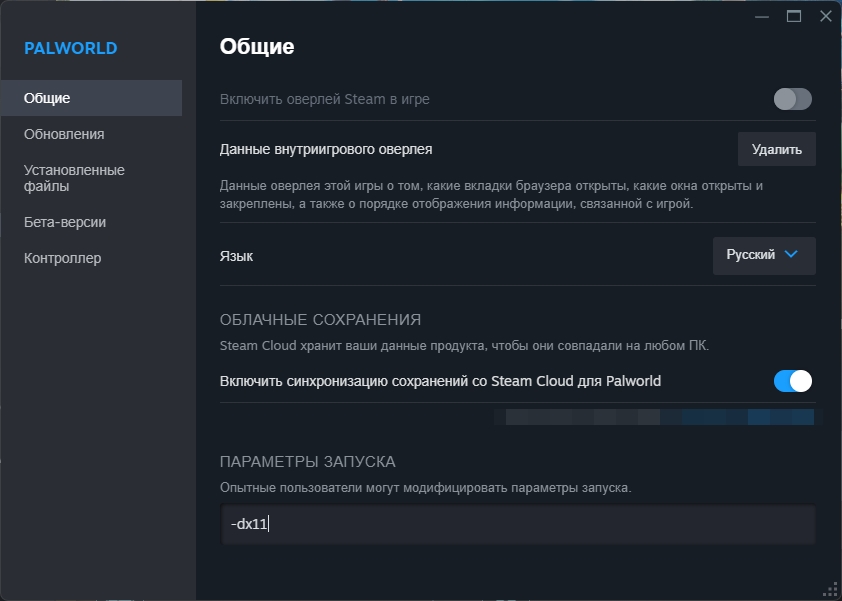
Сразу после запуска рекомендуется установить максимальную частоту кадров в графических настройках на 60 FPS.
Создайте новый мир
Игровое сообщество сошлось во мнении, что в большинстве случаев ошибка применительна для конкретного мира, поэтому можно выполнить следующие действия:
- Создайте одиночную игру и войдите в систему.
- Совершите какие-либо действия в течение 5-10 минут (убейте мобов, соберите ресурсы, поймайте какого-нибудь пала, телепортируйтесь).
- Вернитесь в главное меню.
- Загрузите мир, в котором появляется ошибка во многопользовательском режиме.
Решение ошибки для Xbox Game Pass на ПК
- Откройте папку Xbox Games на диске, где установлена игра;
- В корневой папке найдите файл с названием примерно как «gamelauncherhelper.exe». Это исполняемый файл игры;
- Когда вы запустите игру через gamelauncherhelper.exe, при первой загрузке может появиться запрос на разрешение доступа к сети через брандмауэр;
- Дайте разрешение и запустите игру. Это может предотвратить вылеты;
- После успешного запуска через gamelauncherhelper вы можете продолжить запуск игры через стандартный ярлык на рабочем столе или через лаунчер.
Установите игру на другой диск
Небольшая часть пользователей поделилась этим советом. Достаточно просто установить Palworld на другой системный диск (для версии Xbox Game Pass), чтобы начать игру без вылетов в многопользовательском режиме.
Другие советы
- Отключите брандмауэр и антивирус;
- Отключите VPN;
- Запустите новый многопользовательский мир, а затем загрузите старый мир;
- Активируйте многопользовательский режим, а затем выключите его в своем мире.
Как исправить ошибку «A Process Has Crashed»

Существует множество причин, по которым может произойти этот сбой, как со стороны игрока, так и со стороны разработчика. Если вы часто сталкиваетесь с подобной проблемой, ниже приведены несколько рекомендаций, которые вы можете использовать.
- Проверьте системные требования игры. Убедитесь, что ваша система соответствует им.
- Обновите драйверы видеокарты. Чтобы исправить ошибку «A Process Has Crashed» в Palworld, важно сначала убедиться, что драйверы вашей видеокарты обновлены. Старые или несовместимые драйверы могут вызывать проблемы.
- Запустите проверку файлов игры. Если с драйверами и системными требованиями все в порядке, попробуйте проверить файлы игры через Steam. Это поможет обнаружить и исправить любые поврежденные или отсутствующие файлы.
- Отключите антивирус и брандмауэр. Если проблема сохраняется, рекомендуется временно отключить брандмауэр и антивирус.
Как исправить ошибку «OnCreateSessionCompleteDelegate bWasSuccessful==false»
Если в Palworld возникает ошибка «OnCreateSessionCompleteDelegate bWasSuccessful==false» при создании нового многопользовательского мира, это означает, что игре не удалось запустить многопользовательский режим. Чтобы обойти проблему:
- Создайте новый мир в игре в одиночном режиме. Важно убедиться, что опция кооператива для этого мира отключена;
- После создания мира выйдите из игры;
- Затем снова войдите в Palworld;
- Войдите в недавно созданный мир и активируйте многопользовательский режим.
Эти шаги помогут обойти упомянутую ошибку и позволят вам успешно запустить многопользовательский режим в новом мире.
Лучшие настройки графики Palworld для слабых ПК
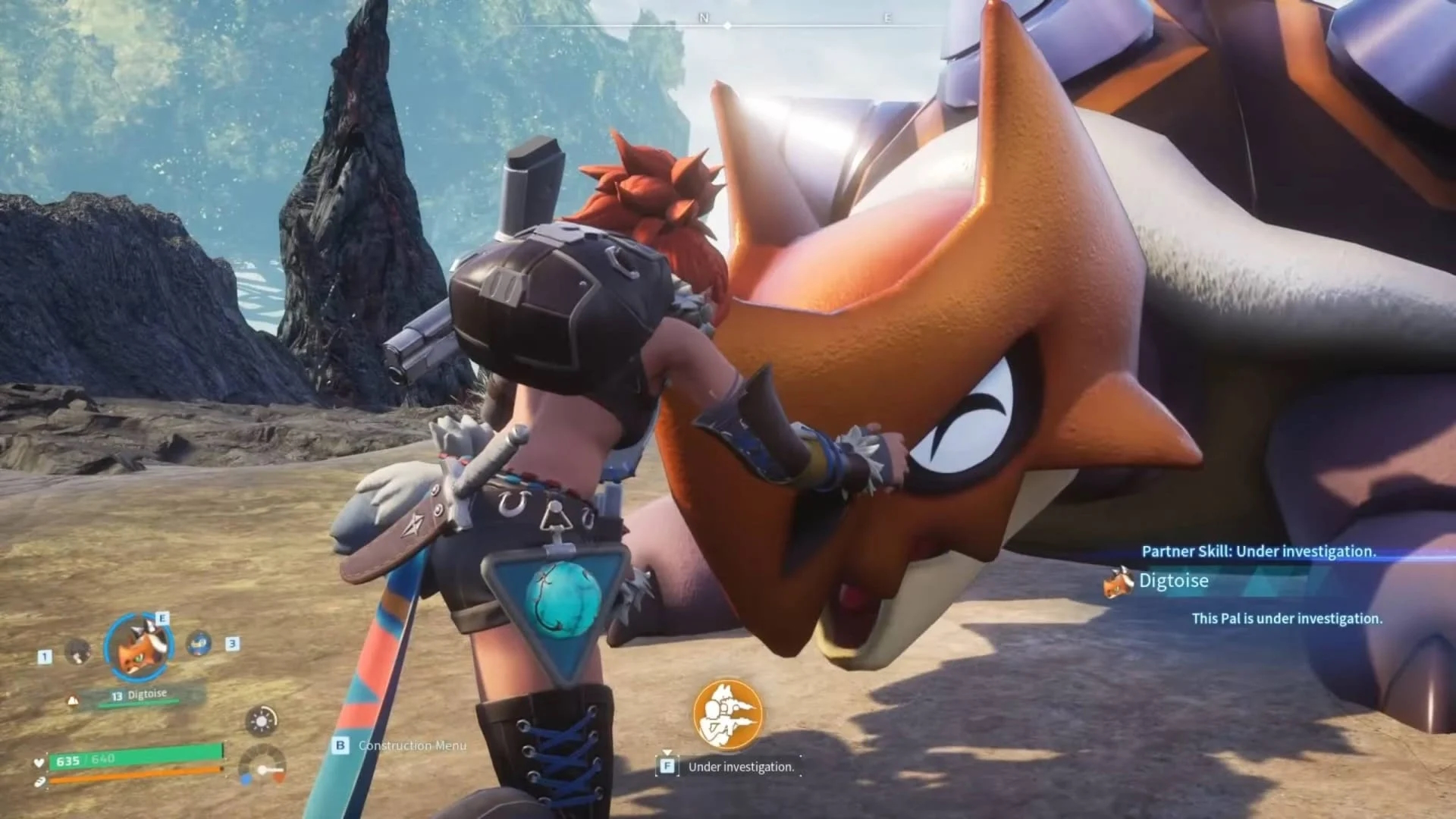
В данном разделе мы подробно рассмотрим лучшие графические настройки и предложим оптимальные конфигурации для повышения FPS. Данные рекомендации по настройке производительности значительно улучшат игровой опыт, позволяя в полной мере насладиться захватывающей вселенной Palworld.
Стоит отметить, что включение функции DLSS полностью отключает опцию «Сглаживание».
- Предустановки: Свои настройки.
- Режим экрана: Полный экран. Параметр позволяет направить все ресурсы системы для оптимальной работы приложения.
- Разрешение: По размеру экрана. Оставьте эту настройку без изменений.
- Максимальная частота кадров: Без ограничений. Устанавливайте ограничение FPS только в случае появления различных сбоев и ошибок, как описано в руководстве.
- Вертикальная синхронизация: Выкл. Настройка помогает сделать картинку более стабильной, однако потребляет значительное количество системных ресурсов. На слабых ПК рекомендуется отключить ее.
- Размытие в движении: Выкл. Параметр, сильно влияющий на количество кадров, особенно в динамических сценах.
- Сглаживание: TSR (если функция DLSS недоступна).
- Дистанция прорисовки: Низкое.
- Детализация травы: Среднее.
- Тени: Среднее.
- Качество эффектов: Среднее.
- Качество текстур: Среднее.
- DLSS: Производительность (если доступно).
- Область обзора: 75
- Тряска камеры: Выкл.
- Дистанция камеры при езде верхом: 1.